Един от най-често срещаните начини за скриване на вируси е използването на скрити и системни типове файлове. Елементът от менюто "Опции на папката" просто става недостъпен. За щастие, лекарствата за подобни проблеми отдавна са добре установени.
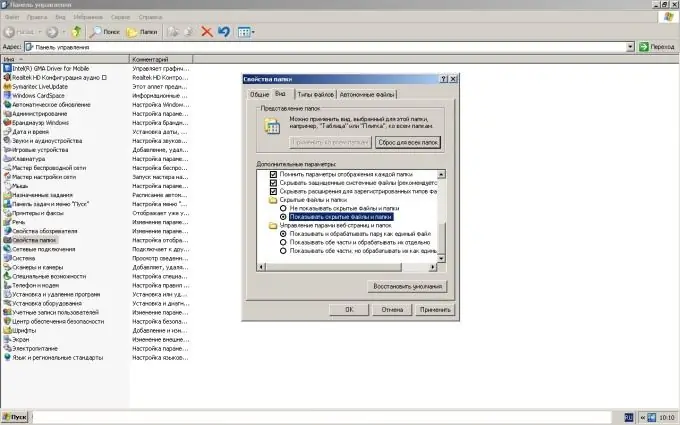
Необходимо
Уиндоус експи
Инструкции
Етап 1
Щракнете върху бутона "Старт", за да влезете в главното меню на системата и отидете до елемента от менюто "Изпълнение", за да възстановите работата на елемента от менюто "Опции на папката".
Стъпка 2
Въведете gpedit.msc в полето Open, за да стартирате инструмента за управление на групови правила.
Стъпка 3
Щракнете върху знака "+", за да влезете в менюто Потребителска конфигурация и отидете в менюто Административни шаблони.
Стъпка 4
Изберете Windows Components и отворете менюто File Explorer.
Стъпка 5
Намерете стойността „Премахване на опциите на папката от менюто„ Инструменти “в десния прозорец на раздела„ Проводник “на прозореца на груповите правила.
Стъпка 6
Изберете раздела Параметър в прозореца Свойства и поставете отметка в полето Неконфигурирано.
Стъпка 7
Натиснете бутона OK, за да потвърдите изпълнението на командата за промяна на настройките на дяла. Възстановяването на елемента от менюто "Опции на папката" ще позволи на потребителя да конфигурира функцията за показване на скрити файлове и папки на системата, което може да бъде полезно при определяне списъците със скрити файлове, създадени от някои приложения или потребители. Друга полезна функция „Опции на папката е възможността за управление на Active Desktop и промяна на настройките на Windows Explorer. Алтернативен начин за възстановяване на елемента от менюто„ Опции за папки “е използването на Редактиране на системния регистър на Windows XP. Следвайте стъпките по-долу.
Стъпка 8
Върнете се в главното меню "Старт" и отидете на Run.
Стъпка 9
Въведете regedit в полето Open, за да стартирате помощната програма Registry Editor.
Стъпка 10
Изберете раздела HKEY_CURRENT_USERSSoftwareMicrosoftWindowsCurrentversionPoliciesExplorer отляво на монитора на вашия компютър.
Стъпка 11
Намерете ключа на системния регистър със стойността NoFolderOptions и изтрийте този ключ.
Стъпка 12
Излезте от „Редактор на системния регистър" и рестартирайте компютъра. Елементът от менюто „Опции на папката" е възстановен и е готов за работа.






